Win10系统下任务栏图标显示白色方块变成空白的解决方法
在Windows10系统中,为了加速图标的显示,当首次对图标进行显示之后,以后系统会对文件的图标进行缓存,当我们再次显示该图标的时候,系统会直接从缓存中读取数据,加快显示速度,但是如果遇到缓存文件出现问题的时候,会就引起系统图标显示不正常。那么我们要如何解决这个问题呢?下面装机之家分享一下Win10系统下任务栏图标显示白色方块变成空白的解决方法。
解决方法:
1、鼠标右键点击“开始菜单”,点击运行,或者直接按下快捷键 Win+R,在打开的运行窗口中输入 %localappdata%,回车。
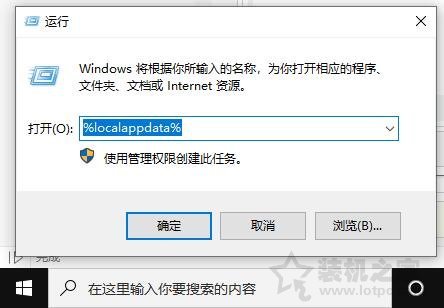
2、在打开的文件夹中,找到 Iconcache.db,将其删除。(如果找不到Iconcache.db文件,说明被系统隐藏了,在文件夹选项中,查看的选项卡,点击“显示隐藏的文件、文件夹和驱动器”即可)
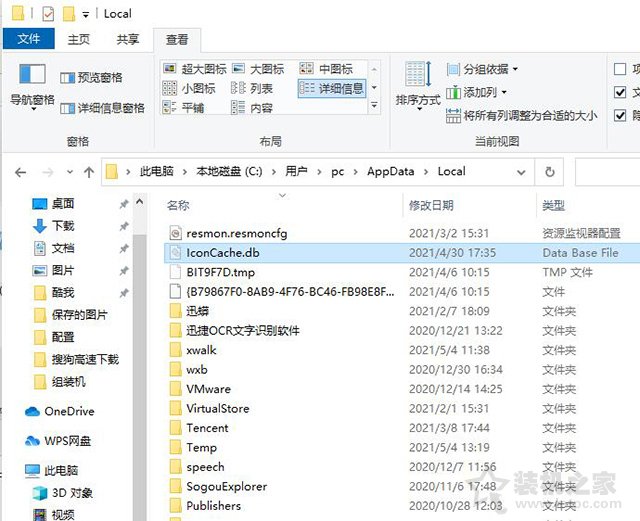
3、在任务栏上右击鼠标,在弹出的菜单中点击“任务管理器”,或者Ctrt+Alt+del三键组合键选择“任务管理器”,在任务管理器中找到“Windows资源管理器”,右击鼠标,选择“重新启动”即可重建图标缓存。
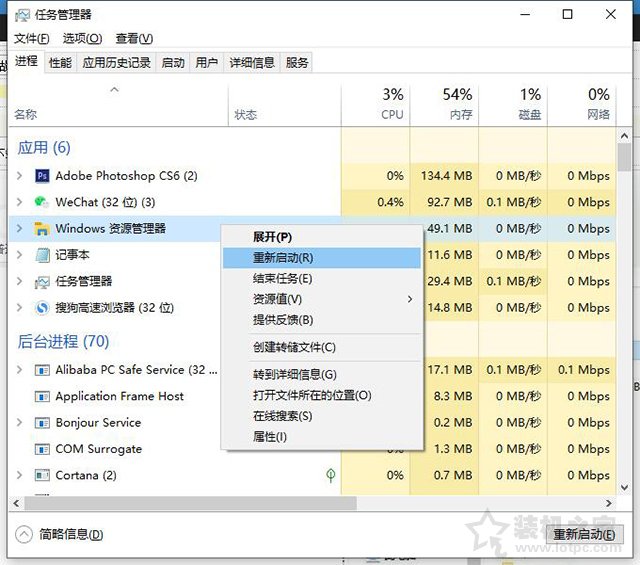
以上就是装机之家分享的Win10系统下任务栏图标显示白色方块变成空白的解决方法,希望本文能够帮助到大家。
我告诉你msdn版权声明:以上内容作者已申请原创保护,未经允许不得转载,侵权必究!授权事宜、对本内容有异议或投诉,敬请联系网站管理员,我们将尽快回复您,谢谢合作!










